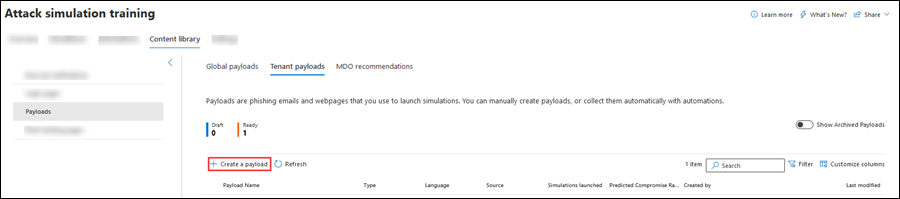Saldırı simülasyonu eğitimi için yükler
İpucu
Office 365 Plan 2 için Microsoft Defender XDR'daki özellikleri ücretsiz olarak deneyebileceğinizi biliyor muydunuz? Microsoft Defender portalı deneme hub'ında 90 günlük Office 365 için Defender deneme sürümünü kullanın. Kimlerin kaydolabileceğini ve deneme koşullarını buradan. öğrenin.
Microsoft 365 E5 veya Office 365 için Microsoft Defender Plan 2'deki Saldırı simülasyonu eğitimi yük, kullanıcılara sunulan kimlik avı simülasyonu e-posta iletisindeki bağlantı veya ektir. Saldırı simülasyonu eğitimi, kullanılabilir sosyal mühendislik teknikleri için sağlam bir yerleşik yük kataloğu sunar. Ancak, kuruluşunuz için daha iyi çalışan özel yükler oluşturmak isteyebilirsiniz.
Saldırı simülasyonu eğitimi hakkında başlangıç bilgileri için bkz. Saldırı simülasyonu eğitimi kullanmaya başlama.
Kullanılabilir yükleri görmek için adresinden Microsoft Defender portalını https://security.microsoft.comaçın Email & işbirliği>Saldırı simülasyonu eğitimi>Kitaplık sekmesine > gidin ve Ardından Yükleri seçin. Ya da doğrudan İçerik kitaplığı sekmesine gitmek için Yükleri'ni seçebilirsiniz.https://security.microsoft.com/attacksimulator?viewid=contentlibrary
İçerik kitaplığı sekmesindeki yüklerin üç sekmesi vardır:
- Genel yükler: Yerleşik, değiştirilemez yükleri içerir.
- Kiracı yükleri: Oluşturduğunuz özel yükleri içerir.
- MDO önerileri: Saldırganlar tarafından kullanıldığında önemli ölçüde etkilendiği için Office 365 için Defender tarafından önerilen yükler. Bu liste aylık olarak yenilenir.
Sekmelerde bulunan bilgiler aşağıdaki listede açıklanmıştır:
MDO öneriler sekmesi: Her yük için aşağıdaki bilgiler gösterilir:
- Yük adı
- Risk altındaki oran (%)
- Öneren
- Öneri tarih saati
Genel yükler ve Kiracı yükleri sekmeleri : Her yük için aşağıdaki bilgiler gösterilir. Kullanılabilir bir sütun üst bilgisine tıklayarak yükleri sıralayabilirsiniz. Gösterilen sütunları değiştirmek için Sütunları özelleştir'i seçin
 . Varsayılan sütunlar yıldız işaretiyle (*):
. Varsayılan sütunlar yıldız işaretiyle (*):- Yük adı*
- Tür*: Şu anda bu değer her zaman Sosyal mühendisliktir.
- Ortam
- Teknik*: Mevcut sosyal mühendislik tekniklerinden biri:
- Kimlik Bilgisi Toplama
- Kötü Amaçlı Yazılım Eki
- Ekteki Bağlantı
- Kötü Amaçlı Yazılım Bağlantısı
- Sürücüye göre URL
- OAuth Onayı Verme
- Nasıl Yapılır Kılavuzu
- Dil*: Yük birden çok çeviri içeriyorsa, ilk iki dil doğrudan gösterilir. Kalan dilleri görmek için, sayısal simgenin üzerine gelin (örneğin, +10).
- Başlatılan* simülasyonlar: Yükü kullanan başlatılan simülasyonların sayısı.
- Kaynak
- Risk altındaki oran tahmini (%)*: Microsoft 365'in bu yükün tehlikeye atacağı kişilerin yüzdesini tahmin eden geçmiş verileri (yükü alan kullanıcıların güvenliği aşıldı/ toplam kullanıcı sayısı). Daha fazla bilgi için bkz. Tahmin edilen risk oranı.
- *Oluşturan: Yerleşik yüklerde değer Microsoft'tur. Özel yükler için değer, yükü oluşturan kullanıcının kullanıcı asıl adıdır (UPN).
- Son değiştirme*
- Durum*: Değerler şunlardır:
- Hazır
- Taslak: Yalnızca Kiracı yükleri sekmesinde kullanılabilir.
- Arşiv: Arşivlenen yükler yalnızca Arşivlenen yükleri göster düğmesi açık
 olduğunda görünür.
olduğunda görünür.
- ⋮ (Eylemler denetimi)*: Yük üzerinde eylem gerçekleştirin. Kullanılabilir eylemler, yordam bölümlerinde açıklandığı gibi yükün Durum değerine bağlıdır. Bu denetim her zaman yük satırının sonunda görünür.
İpucu
Tüm sütunları görmek için büyük olasılıkla aşağıdaki adımlardan birini veya daha fazlasını yapmanız gerekir:
- Web tarayıcınızda yatay olarak kaydırın.
- Uygun sütunların genişliğini daraltın.
- Sütunları görünümden kaldırın.
- Web tarayıcınızda uzaklaştırın.
Listede bir yük bulmak için, Arama kutusuna yük adının
 bir kısmını yazın ve ENTER tuşuna basın.
bir kısmını yazın ve ENTER tuşuna basın.Yükleri aşağıdaki değerlerden birine veya birine göre filtrelemek için seçin
 :
:Teknik: Mevcut sosyal mühendislik tekniklerinden biri:
Kimlik Bilgisi Toplama
Kötü Amaçlı Yazılım Eki
Ekteki Bağlantı
Kötü Amaçlı Yazılım Bağlantısı
Sürücüye göre URL
OAuth Onayı Verme
Nasıl Yapılır Kılavuzu
Karmaşıklık: Yükteki olası bir saldırıyı (yazım hataları, aciliyet vb.) gösteren gösterge sayısına göre hesaplanır. Daha fazla göstergenin saldırı olarak tanımlanması daha kolaydır ve daha düşük karmaşıklığı gösterir. Kullanılabilir değerler şunlardır: Yüksek, Orta ve Düşük.
Dil: Kullanılabilir değerler şunlardır: İngilizce, İspanyolca, Almanca, Japonca, Fransızca, Portekizce, Felemenkçe, İtalyanca, İsveççe, Çince (Basitleştirilmiş), Çince (Geleneksel, Tayvan), Norveççe Bokmål, Lehçe, Rusça, Fince, Korece, Türkçe, Macarca, Tayca, Arapça, Vietnamca, Slovakça, Yunan, Endonezya, Rumence, Slovence, Hırvat, Katalanca ve Diğer.
Etiket ekleme
Temaya göre filtrele: Hesap Etkinleştirme, Hesap Doğrulama, Faturalama, Posta Temizleme, Alınan Belge, Gider, Faks, Finans Raporu, Gelen İletiler, Fatura, Alınan Öğe, Oturum Açma Uyarısı, Alınan Posta, Parola, Ödeme, Bordro, Kişiselleştirilmiş Teklif, Karantina, Uzaktan Çalışma, İletiyi Gözden Geçirme, Güvenlik Güncelleştirmesi, Hizmet Askıya Alındı, İmza Gerekli, Posta Kutusu Depolama alanını Yükseltme, Posta kutusunu doğrulama, Sesli mesaj ve Diğer.
Markaya göre filtrele: Kullanılabilir değerler şunlardır: American Express, Capital One, DHL, DocuSign, Dropbox, Facebook, First American, Microsoft, Netflix, Scotiabank, SendGrid, Stewart Title, Tesco, Wells Fargo, Syrinx Cloud ve Diğer.
Sektöre göre filtrele: Mevcut değerler şunlardır: Bankacılık, İş Hizmetleri, Tüketici Hizmetleri, Eğitim, Enerji, İnşaat, Danışmanlık, Finansal Hizmetler, Kamu, Konaklama, Sigorta, Yasal, Kurye Hizmetleri, BT, Sağlık, Üretim, Perakende, Telekom, Emlak, ve Diğer.
Geçerli olay: Kullanılabilir değerler Evet veya Hayır'dır.
Tartışmalı: Kullanılabilir değerler Evet veya Hayır'dır.
Filtreleri yapılandırmayı bitirdiğinizde Filtreleri uygula, İptal et veya
 Temizle'yi seçin.
Temizle'yi seçin.
Adın yanındaki onay kutusunun dışındaki bir satıra tıklayarak bir yük seçtiğinizde, aşağıdaki bilgileri içeren bir ayrıntı açılır öğesi görüntülenir:
Genel bakış sekmesi: Kullanıcıların gördüğü yükü görüntüleyin. Yük özellikleri de görünür:
- Yük açıklaması
- Kimden adı
- E-postadan
- Email konu
- Kaynak: Yerleşik yükler için değer Genel'dir. Özel yükler için değer Kiracı'dır.
- Tıklama oranı
- Simülasyonlar başlatıldı
- Tema
- Marka
- Sanayi
- Tartışmalı
- Tahmin edilen risk oranı
- Geçerli olay
- Etiketler
Başlatılan simülasyonlar sekmesi:
- Simülasyon adı
- Tıklama oranı
- Risk altındaki oran
- Eylem: Ayrıntıları görüntüle bağlantısına tıkladığınızda simülasyonun ayrıntılarına ulaşabilirsiniz.
Arşivlenmiş olan yükleri görmek için (Durum değeri Arşiv), Kiracıyükleri sekmesinde arşivlenmiş yükleri göster iki durumlu düğmesini kullanın.
Yük oluşturma
Not
Bazı ticari markalar, logolar, simgeler, insignias ve diğer kaynak tanımlayıcıları, yerel, eyalet ve federal tüzükler ve yasalar kapsamında yüksek koruma alır. Bu tür göstergelerin yetkisiz kullanımı, kullanıcıları cezai para cezaları da dahil olmak üzere cezalara tabi yapabilir. Kapsamlı bir liste olmasa da, buna Başkanlık, Başkan Yardımcısı ve Kongre mühürleri, CIA, FBI, Sosyal Güvenlik, Medicare ve Medicaid, Birleşik Devletler İç Gelir Servisi ve Olimpiyatlar dahildir. Bu ticari marka kategorilerinin ötesinde, herhangi bir üçüncü taraf ticari markanın kullanılması ve değiştirilmesi doğal bir risk taşır. Yükte kendi ticari markalarınızı ve logolarınızı kullanmak, özellikle kuruluşunuzun kullanıma izin vermesinde daha az riskli olabilir. Yük oluştururken veya yapılandırırken nelerin kullanılması uygun veya uygun olmadığı hakkında başka sorularınız varsa, hukuk danışmanlarınıza danışmanız gerekir.
konumundaki Microsoft Defender portalında https://security.microsoft.comEmail & işbirliği>Saldırı simülasyonu eğitimi>Sanal kitaplık sekmesi >Yük kiracı yükleri> sekmesine gidin. Doğrudan İçerik kitaplığı sekmesine gitmek için Yükleri ve Kiracı yükleri sekmesini seçin.https://security.microsoft.com/attacksimulator?viewid=contentlibrary
Kiracı yükleri sekmesinde Yük oluştur'u seçerek
 yeni yük sihirbazını başlatın.
yeni yük sihirbazını başlatın.Not
Yeni yük sihirbazı sırasında yükü adlandırdıktan sonra herhangi bir noktada Kaydet ve kapat'ı seçerek ilerlemenizi kaydedebilir ve daha sonra devam edebilirsiniz. Tamamlanmamış yük, Taslak Durum değerine sahiptir. Yükü seçip görüntülenen Yükü düzenle eylemine
 tıklayarak kaldığınız yerden devam edebilirsiniz.
tıklayarak kaldığınız yerden devam edebilirsiniz.Simülasyonlar oluşturulurken yük de oluşturabilirsiniz. Daha fazla bilgi için bkz . Simülasyon oluşturma: Yük seçme ve oturum açma sayfası.
Tür seçin sayfasında aşağıdaki değerlerden birini seçin:
- E-posta
- Teams: Şu anda bu değer yalnızca Özel Önizleme'de kullanılabilir. Daha fazla bilgi için bkz. Saldırı simülasyonu eğitimi'de Microsoft Teams.
Tür seçin sayfasında işiniz bittiğinde İleri'yi seçin.
Tekniği seçin sayfasında, kullanılabilir seçenekler yeni simülasyon sihirbazının Teknik seç sayfasındakiyle aynıdır:
- Kimlik Bilgisi Toplama
- Kötü Amaçlı Yazılım Eki
- Ekteki Bağlantı
- Kötü Amaçlı Yazılım Bağlantısı
- Sürücüye göre URL
- OAuth Onayı Verme
- Nasıl Yapılır Kılavuzu
Farklı sosyal mühendislik teknikleri hakkında daha fazla bilgi için bkz. Simülasyonlar.
Teknik seçin sayfasında işiniz bittiğinde İleri'yi seçin.
Yük adı sayfasında aşağıdaki ayarları yapılandırın:
- Ad: Yük için benzersiz, açıklayıcı bir ad girin.
- Açıklama: Yük için isteğe bağlı ayrıntılı bir açıklama girin.
Yük adı sayfasında işiniz bittiğinde İleri'yi seçin.
Yükü yapılandır sayfasında yükünüzü oluşturmanın zamanı geldi. Kullanılabilir ayarların çoğu , Teknik seçin sayfasında yaptığınız seçime göre belirlenir (örneğin, bağlantılar ve ekler).
Gönderen ayrıntıları bölümü: Aşağıdaki ayarları yapılandırın:
- Kimden adı
- Görünen ad olarak ad kullanın: Varsayılan olarak bu ayar seçili değildir.
- E-postadan: Yükünüzün göndereni için bir iç e-posta adresi seçerseniz, yük bir çalışandan geliyor gibi görünür. Bu gönderen e-posta adresi, kullanıcının yüke karşı duyarlılığını artırır ve çalışanları iç tehdit riski konusunda eğitmeye yardımcı olur.
- Email konu
- E-postaya Dış etiket ekle: Varsayılan olarak bu ayar seçili değildir.
Ek ayrıntıları bölümü (Kötü Amaçlı Yazılım Eki, Ekteki Bağlantı veya Yalnızca Kötü Amaçlı Yazılıma Bağlantı teknikleri): Aşağıdaki ayarları yapılandırın:
- Ekinizi adlandırın: Ek için bir dosya adı girin.
- Ek türünü seçin: Ek için bir dosya türü seçin. Kullanılabilir değerler Docx veya HTML'tir.
Kimlik avı bağlantısı veya Ek bölümleri için bağlantı :
- Kimlik Avı bağlantısı bölümü yalnızca Kimlik Bilgisi Toplama, Ekteki Bağlantı, Sürücüye Göre URL veya OAuth Onayı Verme tekniklerinde kullanılabilir.
- Ek bağlantısı bölümü yalnızca Kötü Amaçlı Yazılım bağlantısı tekniğinde kullanılabilir.
URL Seç'i seçin. Açılan ayrıntılar açılır listesinde kullanılabilir URL'lerden birini seçin ve ardından Onayla'yı seçin.
URL'yi değiştirmek için URL'yi değiştir'i seçin.
Not
Kullanılabilir URL'ler Simülasyonlar'da listelenir.
Url'yi bir kimlik avı kampanyasında kullanmadan önce desteklenen web tarayıcılarınızda sanal kimlik avı URL'sinin kullanılabilirliğini denetleyin. Daha fazla bilgi için bkz . Google Güvenli Gözatma tarafından engellenen kimlik avı benzetimi URL'leri.
Ek içeriği bölümü (Yalnızca Ek tekniğinde bağlantı ).
Ek içeriğini oluşturmak için zengin bir metin düzenleyicisi kullanılabilir. Tipik yazı tipi ve biçimlendirme ayarlarını görmek için Biçimlendirme denetimleriniAçık olarak
 değiştirin.
değiştirin.Kimlik avı bağlantı kutusunu seçin. Açılan Kimlik avı URL'si adı iletişim kutusunda, Kimlik Avı bağlantısı bölümünde seçtiğiniz URL için bir Ad değeri girin ve onayla'yı seçin.
Girdiğiniz ad değeri, ek içeriğine kimlik avı URL'sinin bağlantısı olarak eklenir.
Yükü yapılandır sayfasındaki tüm teknikler için genel ayarlar:
Etiket ekleme
Tema: Hesap Etkinleştirme, Hesap Doğrulama, Faturalama, Posta Temizleme, Alınan Belge, Gider, Faks, Finans Raporu, Gelen İletiler, Fatura, Alınan Öğe, Oturum Açma Uyarısı, Posta, Parola, Ödeme, Bordro, Kişiselleştirilmiş Teklif, Karantina, Uzaktan Çalışma, İleti, Güvenlik Güncelleştirmesi, Hizmet Askıya Alındı, İmza Gerekli, Posta Kutusu Depolama alanını Yükseltme, Posta kutusunu doğrulama, Sesli mesaj veya Diğer'i gözden geçirin.
Marka: Mevcut değerler şunlardır: American Express, Capital One, DHL, DocuSign, Dropbox, Facebook, First American, Microsoft, Netflix, Scotiabank, SendGrid, Stewart Title, Tesco, Wells Fargo, Syrinx Cloud, Other.
Endüstri: Mevcut değerler şunlardır: Bankacılık, İş Hizmetleri, Tüketici Hizmetleri, Eğitim, Enerji, İnşaat, Danışmanlık, Finansal Hizmetler, Kamu, Konaklama, Sigorta, Yasal, Kurye Hizmetleri, BT, Sağlık, Üretim, Perakende, Telekom, Emlak veya Diğer.
Geçerli olay: Kullanılabilir değerler Evet veya Hayır'dır.
Tartışmalı: Kullanılabilir değerler Evet veya Hayır'dır.
Dil bölümü: Yükün dilini seçin. Kullanılabilir değerler şunlardır: İngilizce, İspanyolca, Almanca, Japonca, Fransızca, Portekizce, Felemenkçe, İtalyanca, İsveççe, Çince (Basitleştirilmiş), Çince (Geleneksel, Tayvan), Norveççe Bokmål, Lehçe, Rusça, Fince, Korece, Türkçe, Macarca, İbranice, Tayca, Arapça, Vietnamca, Slovakça, Yunan, Endonezya, Rumence, Slovence, Hırvat, Katalanca veya Diğer.
Email ileti bölümü:
Var olan bir düz metin iletisi dosyasını içeri aktarmak için E-postayı içeri aktar'ı ve ardından Dosya seç'i seçebilirsiniz . İki sekme kullanılabilir:
Metin sekmesi: Yükü oluşturmak için zengin bir metin düzenleyicisi kullanılabilir. Tipik yazı tipi ve biçimlendirme ayarlarını görmek için Biçimlendirme denetimleriniAçık olarak
 değiştirin.
değiştirin.Aşağıdaki denetimler Metin sekmesinde de kullanılabilir:
Dinamik etiket: Aşağıdaki etiketler arasından seçim yapın:
Etiket adı Etiket değeri Kullanıcı adı ekle ${userName}Ad Ekle ${firstName}Soyadı Ekle ${lastName}UPN ekleme ${upn}Email ekle ${emailAddress}Bölüm Ekle ${department}Yönetici Ekle ${manager}Cep telefonu ekle ${mobilePhone}Şehir Ekle ${city}Tarih Ekle ${date|MM/dd/yyyy|offset}Kimlik avı bağlantısı veya Kötü amaçlı yazılım ek denetimi kullanılabilir:
- Kimlik avı bağlantısı yalnızca Kimlik Bilgisi Toplama, Sürücüye Göre URL veya OAuth Onayı Verme tekniklerinde kullanılabilir.
- Kötü amaçlı yazılım eki bağlantısı yalnızca Kötü Amaçlı Yazılım Bağlantısı'nda kullanılabilir.
Denetimi seçtikten sonra Bir Ad kimlik avı URL'si iletişim kutusu açılır. Kimlik Avı bağlantısında veya Ek için bağlantı bölümünde seçtiğiniz URL için bir Ad değeri girin ve onayla'yı seçin.
Girdiğiniz ad değeri, ileti gövdesine kimlik avı URL'sinin bağlantısı olarak eklenir. Kod sekmesinde bağlantı değeri şeklindedir
<a href="${phishingUrl}" target="_blank">Name value you specified</a>.
Kod sekmesi: HTML kodunu doğrudan görüntüleyebilir ve değiştirebilirsiniz.
E-posta iletisindeki tüm bağlantıları kimlik avı bağlantısıyla değiştirin (Kimlik Bilgisi Toplama, Kötü Amaçlı Yazılıma Bağlantı, Yalnızca Sürücüye Göre URL veya OAuth Onayı Verme teknikleri): Bu iki durumlu düğme, iletideki tüm bağlantıları önceden seçilen Kimlik Avı bağlantısı veya Ek URL'si bağlantısıyla değiştirerek zaman kazandırabilir. Bu eylemi yapmak için ayarı açık
 olarak değiştirin.
olarak değiştirin.
Tahmin edilen risk altındaki oran bölümü: Yükün tahmin edilen başarı oranını hesaplamak için Risk oranını tahmin et'i seçin. Daha fazla bilgi için bkz. Tahmin edilen risk oranı.
Yükü yapılandır sayfasında işiniz bittiğinde İleri'yi seçin.
İpucu
Nasıl Yapılır Kılavuzu tekniği için doğrudan Yükü gözden geçir sayfasına gidersiniz.
Gösterge ekle sayfası yalnızca Teknik seçin sayfasında Kimlik Bilgisi Toplama, Ekteki Bağlantı, Sürücüye Göre URL veya OAuth Onayı Verme'yi seçtiyseniz kullanılabilir.
Göstergeler, çalışanların kimlik avı iletilerinin hikaye işaretlerini belirlemesine yardımcı olur.
Gösterge ekle sayfasında Gösterge ekle'yi seçin
 . Açılan Gösterge ekle açılır penceresinde aşağıdaki ayarları yapılandırın:
. Açılan Gösterge ekle açılır penceresinde aşağıdaki ayarları yapılandırın:Kullanmak istediğiniz ve göstergeyi seçin veBu göstergeyi yüke nereye yerleştirmek istiyorsunuz?:
Bu değerler birbiriyle ilişkilidir. Göstergeyi yerleştirebileceğiniz yer, göstergenin türüne bağlıdır. Kullanılabilir değerler aşağıdaki tabloda açıklanmıştır:
Gösterge türü Gösterge konumu Ek türü İleti gövdesi Dikkat dağıtıcı ayrıntı İleti gövdesi Etki alanı kimlik sahtekarlık İleti gövdesi
E-posta adresindenGenel karşılama İleti gövdesi İnsani temyizler İleti gövdesi Tutarsız -lık İleti gövdesi Gönderen ayrıntılarının olmaması İleti gövdesi Yasal dil İleti gövdesi Sınırlı süreli teklif İleti gövdesi Logo taklit veya tarihli markalama İleti gövdesi bir iş veya iş sürecini taklit eder İleti gövdesi Hayır/minimal markalama İleti gövdesi Arkadaş, iş arkadaşı, gözetmen veya yetkili figürü olarak pozlar İleti gövdesi Hassas bilgi isteği İleti gövdesi Güvenlik göstergeleri ve simgeleri İleti gövdesi
İleti konusuGönderen görünen adı ve e-posta adresi Kimden adı
E-posta adresindenAciliyet duygusu İleti gövdesi
İleti konusuYazım ve dil bilgisi düzensizlikleri İleti gövdesi
İleti konusuTehdit dili İleti gövdesi
İleti konusuGerçek teklifler olamayacak kadar iyi İleti gövdesi Profesyonel olmayan görünümlü tasarım veya biçimlendirme İleti gövdesi URL köprü oluşturma İleti gövdesi Sen özelsin. İleti gövdesi Bu liste, kimlik avı iletilerinde görünen en yaygın ipuçlarını içerecek şekilde seçilmiştir.
Göstergenin konumu olarak e-posta iletisinin konusunu veya ileti gövdesini seçerseniz, Metni seçin görüntülenir. Açılan Gerekli metni seçin açılır öğesinde, ileti konusu veya ileti gövdesinde göstergenin görünmesini istediğiniz metni seçin (vurgulayın). İşiniz bittiğinde Seç'i seçin.
Gösterge ekle açılır menüsüne geri döndüğünüzde, seçili metin Seçili metin bölümünde görünür.
Gösterge açıklaması: Gösterge için varsayılan açıklamayı kabul edebilir veya özelleştirebilirsiniz.
Gösterge önizlemesi: Geçerli göstergenin nasıl göründüğünü görmek için bölümün içinde herhangi bir yere tıklayın.
Gösterge ekle açılır öğesinde işiniz bittiğinde Ekle'yi seçin
Birden çok gösterge eklemek için bu adımları yineleyin.
Gösterge ekle sayfasına döndüğünüzde, seçtiğiniz göstergeleri gözden geçirebilirsiniz:
Var olan bir göstergeyi düzenlemek için göstergeyi seçin ve ardından Göstergeyi düzenle'yi seçin
 .
.Var olan bir göstergeyi silmek için göstergeyi seçin ve ardından Sil'i seçin
 .
.Listede göstergeleri yukarı veya aşağı taşımak için göstergeyi seçin ve ardından Yukarı taşı veya
 Aşağı taşı'yı seçin
Aşağı taşı'yı seçin .
.
Gösterge ekle sayfasında işiniz bittiğinde İleri'yi seçin.
Yükü gözden geçir sayfasında yükünüzün ayrıntılarını gözden geçirebilirsiniz.
 İnceleme için yük e-postasının bir kopyasını kendinize (şu anda oturum açmış olan kullanıcı) göndermek için Test gönder düğmesini seçin.
İnceleme için yük e-postasının bir kopyasını kendinize (şu anda oturum açmış olan kullanıcı) göndermek için Test gönder düğmesini seçin. Önizleme göstergesi düğmesini seçerek yükü önizleme açılır penceresinde açın. Önizleme, oluşturduğunuz tüm yük göstergelerini içerir.
Önizleme göstergesi düğmesini seçerek yükü önizleme açılır penceresinde açın. Önizleme, oluşturduğunuz tüm yük göstergelerini içerir.Yükü gözden geçir sayfasında, bölümdeki ayarları değiştirmek için her bölümde Düzenle'yi seçebilirsiniz. Alternatif olarak Geri'yi veya sihirbazdaki belirli bir sayfayı seçebilirsiniz.
Yükü gözden geçir sayfasında işiniz bittiğinde Gönder'i seçin. Görüntülenen onay sayfasında Bitti'yi seçin.
Yeni yük oluşturuldu sayfasında bağlantıları kullanarak tüm simülasyonları görüntüleyebilir veya Saldırı simülasyonu eğitimi genel bakışa gidebilirsiniz.
Yeni yük oluşturuldu sayfasında işiniz bittiğinde Bitti'yi seçin.
Kiracı yükleri sekmesine döndüğünüzde, oluşturduğunuz yük artık Durum değeri Hazır olarak listelenir.
Yüklerde eylem gerçekleştirme
Mevcut yüklerdeki tüm eylemler Yük sayfasından başlar. Oraya gitmek için adresinden Microsoft Defender portalını https://security.microsoft.comaçın Email & işbirliği>Saldırı simülasyonu eğitimi>Sanal kitaplık sekmesi >Yük Kiracı yükleri> sekmesine gidin. Doğrudan İçerik kitaplığı sekmesine gitmek için Yükleri ve Kiracı yüklerini veya Genel yük sekmelerini seçebilirsiniz.https://security.microsoft.com/attacksimulator?viewid=contentlibrary
İpucu
Genel yükler veya Kiracıyükleri sekmelerinde ⋮ (Eylemler) denetimini görmek için büyük olasılıkla aşağıdaki adımlardan birini veya daha fazlasını yapmanız gerekir:
- Web tarayıcınızda yatay olarak kaydırın.
- Uygun sütunların genişliğini daraltın.
- Sütunları görünümden kaldırın.
- Web tarayıcınızda uzaklaştırın.
Yükleri değiştirme
Genel yükler sekmesinde yerleşik yükleri değiştiremezsiniz. Özel yükleri yalnızca Kiracı yükleri sekmesinde değiştirebilirsiniz.
Kiracı yükleri sekmesindeki mevcut bir yükü değiştirmek için aşağıdaki adımlardan birini yapın:
- Adın yanındaki onay kutusuna tıklayarak yükü seçin.
 Görüntülenen Yükü düzenle eylemini seçin.
Görüntülenen Yükü düzenle eylemini seçin. - Onay kutusundan başka bir satıra tıklayarak yükü seçin. Açılan ayrıntılar açılır öğesinde açılır pencerenin alt kısmındaki Yükü düzenle'yi seçin.
- Satırın sonundaki ⋮ (Eylemler) öğesine tıklayarak yükü seçin ve ardından Düzenle'yi seçin
 .
.
Yük sihirbazı, seçilen yükün ayarları ve değerleriyle birlikte açılır. Adımlar , Yük oluşturma bölümünde açıklanan adımlarla aynıdır.
Yükleri kopyalama
Kiracı yükleri veya Genel yük sekmelerindeki mevcut bir yükü kopyalamak için aşağıdaki adımlardan birini yapın:
- Adın yanındaki onay kutusuna tıklayarak yükü seçin ve ardından görüntülenen Yükü kopyala eylemini seçin
 .
. - Satırın sonundaki ⋮ (Eylemler) seçeneğine tıklayarak yükü seçin ve ardından Yükü kopyala'yı seçin
 .
.
Seçilen yükün ayarları ve değerleriyle yük oluşturma sihirbazı açılır. Adımlar , Yük oluşturma bölümünde açıklanan adımlarla aynıdır.
Not
Genel yükler sekmesinde yerleşik bir yükü kopyaladığınızda Ad değerini değiştirdiğinizden emin olun. Bunu yapmazsanız yük, Kiracı yükleri sayfasında yerleşik yükle aynı ada sahip olarak görünür.
Arşiv yükleri
Kiracı yükleri sekmesinden özel yükleri silemezsiniz, ancak bunları arşivleyebilirsiniz.
Kiracı yükleri sekmesinde var olan bir yükü arşivleme için, satırın sonundaki ⋮ (Eylemler) seçeneğine tıklayarak yükü seçin ve ardından Arşivle'yi seçin![]() .
.
Yükün Durum değeri Arşiv olarak değişir ve Arşivlenmiş yükleri göster özelliği kapatıldığında  yük artık Kiracı yükleri tablosunda görünmez.
yük artık Kiracı yükleri tablosunda görünmez.
Kiracı yükleri sekmesinde arşivlenmiş yükleri görmek için Arşivlenmiş yükleri göster seçeneğini açık  konuma getirin.
konuma getirin.
Arşivlenmiş yükleri geri yükleme
Kiracı yükleri sekmesindeki bir arşiv yükünü geri yüklemek için aşağıdaki adımları uygulayın:
- Arşivlenmiş yükleri göster iki durumlu düğmesini açık
 olarak ayarlayın.
olarak ayarlayın. - Satırın sonundaki ⋮ (Eylemler) öğesine tıklayarak yükü seçin ve ardından Geri Yükle'yi seçin
 .
.
Arşivlenen yükü geri yükledikten sonra Durum değeri Taslak olarak değişir. Geri yüklenen yükü görmek için Arşivlenmiş yükleri göster seçeneğini kapalı  konuma getirin. Yükü Hazır Durum değerine döndürmek için yükü düzenleyin, ayarları gözden geçirin veya değiştirin ve ardından Gönder'i seçin.
konuma getirin. Yükü Hazır Durum değerine döndürmek için yükü düzenleyin, ayarları gözden geçirin veya değiştirin ve ardından Gönder'i seçin.
Test gönderme
Kiracı yükleri veya Genel yük sekmelerinde, inceleme için yük e-postasının bir kopyasını kendinize (şu anda oturum açmış olan kullanıcı) gönderebilirsiniz.
Adın yanındaki onay kutusuna tıklayarak yükü seçin ve ardından görüntülenen Test gönder düğmesini seçin![]() .
.
İlgili bağlantılar
Saldırı simülasyonu eğitimini kullanmaya başlama
Geri Bildirim
Çok yakında: 2024 boyunca, içerik için geri bildirim mekanizması olarak GitHub Sorunları’nı kullanımdan kaldıracak ve yeni bir geri bildirim sistemiyle değiştireceğiz. Daha fazla bilgi için bkz. https://aka.ms/ContentUserFeedback.
Gönderin ve geri bildirimi görüntüleyin